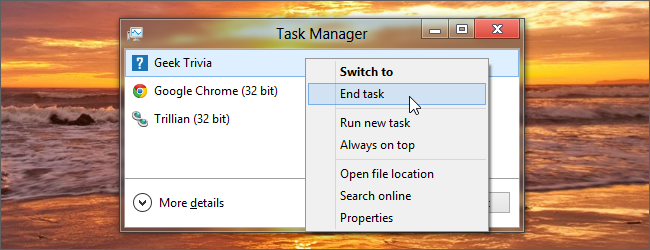Виндовс 8 увек приказује стартни екран у стилу метроа када се пријавите. Не морате кликнути плочицу Десктоп сваки пут када се пријавите, помоћу овог брзог трика можете да се покренете директно на радној површини.
Ажурирање: Ако користите Виндовс 8.1, то је много лакше.
ПОВЕЗАН: Како прескочити почетни екран и дигнути се на радну површину у систему Виндовс 8.1
</п>Ово је посебно корисно ако користите аСтарт мени „треће стране“ као што је ВиСтарт или Старт8, али је такође користан ако већину времена користите радну површину. Такође можете брзо доћи до радне површине из компаније Метро помоћу пречице за Виндовс Кеи + Д тастатуру.
Стварање пречице
Прво, упалите Нотепад - то можете учинити притиском на тастер Виндовс са радне површине да бисте приступили Метроу, куцајући Нотепад на почетном екрану и притисните Ентер. Једном када га залепите, залепите следећи текст у нову датотеку:
[Шкољка]
Цомманд = 2
ИцонФиле = Екплорер.еке, 3
[Таскбар]
Цомманд = ТогглеДесктоп
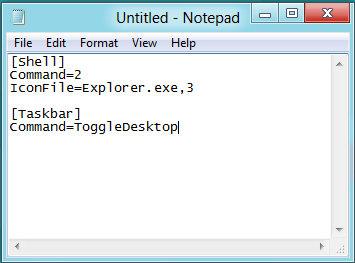
Сачувајте датотеку помоћу .сцф екстензије датотеке - именовајте је нешто попут СховДесктоп.сцф.
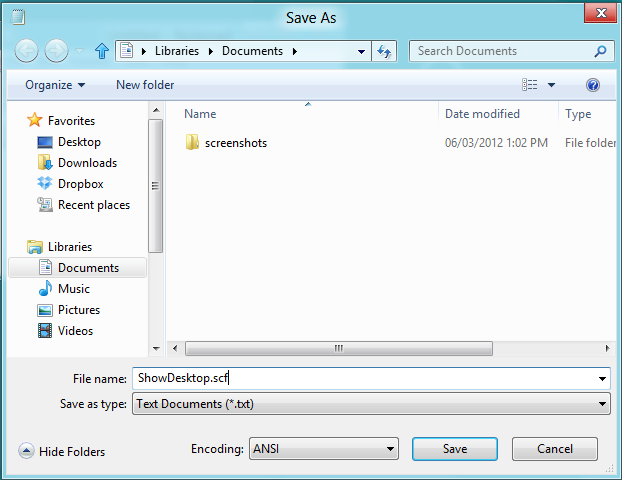
Можда се сећате дугмета „Прикажи радну површину“ пронађеног у подручју за брзо покретање у оперативном систему Виндовс КСП - ово је потпуно иста пречица.
Коришћење распореда задатака
Можете поставити пречицу да се аутоматски покреће када се пријављујете са алатком за планирање задатака. Покрените алатку за планирање задатака притиском на типку Виндовс поново, откуцајте Распоред, кликнувши на Подешавања категорију и одабир „Закажите задатке" апликација. Можете га пронаћи и под ставком Административни алати на контролној табли.

Кликните "Таск Сцхедулер Либрари”Са леве стране прозора Распоред задатака након што се појави.

Кликните десним тастером миша у главном окну и изаберите „Креирајте нови задатак. "

На картици Опште наведите задатак нешто попут „Прикажи радну површину“.

Кликните на Окидачи и користите Нова дугме за подешавање новог окидача. У прозору „Нови окидач“ поставите задатак да започнете „При пријави“И кликните ок.

Кликните на Акције и креирајте нову радњу. Подесите радњу на „Покрените програм," користити Претражите да изаберете пречицу коју сте креирали и кликните на дугме У реду.

Кликните на Услови и уклоните ознаку „Почните задатак само ако је рачунар наизменичном струјом"У пољу за напајање. Ако то не учините, лаптоп се неће покренути на радној површини ако се напаја из батерије.

Кликните на ок и готови сте. Почећете на радној површини сваки пут када се пријавите, али почетни екран ће и даље бити клик.
Ова метода није савршена - на тренутак ћете видети Метро када се пријавите. Такође узрокује да се прозор Виндовс Екплорер појави на радној површини при свакој пријави.
Оставите коментар и јавите нам ако пронађете бољи метод!